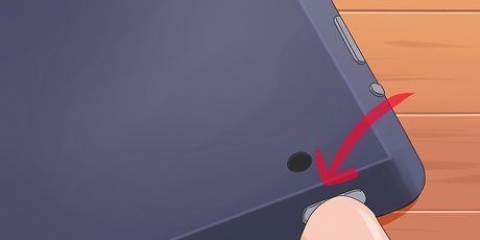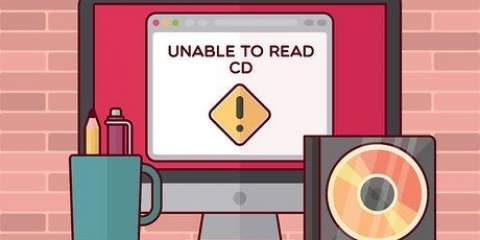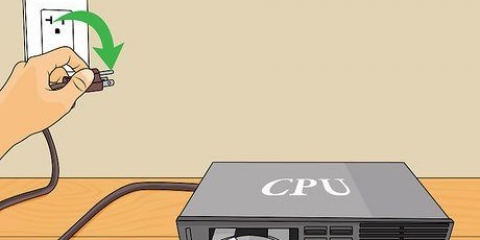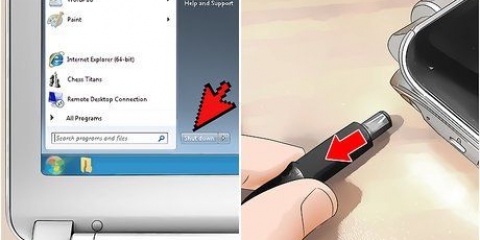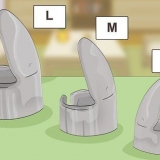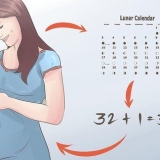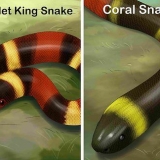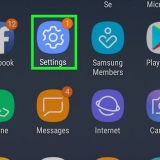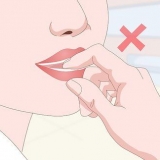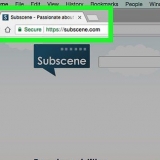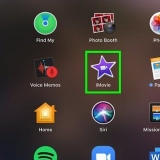Brug ikke en gammel støvsuger med metalspids, da den normalt er dårligt jordet og kan beskadige komponenterne. Den bedste mulighed er en nyere håndholdt støvsuger med en udtrækkelig plastikslange. Tandbørsten skal være ny og have bløde børster.




Brug ikke vedvarende slag, da dåsen med trykluft ville blive for kold til at holde ordentligt. Blæs ikke trykluft direkte på ventilatorerne. At blæse på blæserne kan få dem til at snurre hurtigere, end de er designet til, hvilket potentielt kan beskadige dem.
Du kan nok nemmere komme til fansene, hvis du tager dem ud først. For at gøre dette skal du først fjerne skruerne, der fastgør blæseren til rammen og derefter afmontere kablet, der forbinder blæseren til bundkortet. Sørg for at være meget opmærksom på, hvor blæseren er tilsluttet, så du nemt kan tilslutte den igen, når du er færdig med at gøre rent. Geninstaller blæseren i samme retning, som den oprindeligt blev installeret. Ventilatorer blæser i én retning, og vending af luftstrømmens retning kan påvirke afkølingen af enheden betydeligt. De fleste blæsere har en pil på toppen af kabinettet, der angiver, hvilken vej det blæser.
Du kan tage grafikkortet ud ved at fjerne skruerne, der fastgør det til kabinettet, frigøre tappen nedenunder og derefter forsigtigt trække det ud på én gang. Du bliver sandsynligvis nødt til at frakoble strømkablerne for at få den helt ud. Placer grafikkortet på din arbejdsflade, og brug børsten og alkoholen til at fjerne genstridigt støv. Fjernelse af harddisken og eventuelle optiske drev vil gøre rengøringen nemmere, da de ofte er gemt væk i svært tilgængelige åbninger. For at fjerne disse drev skal du normalt åbne begge sider af kabinettet for at få adgang til skruerne, der fastgør hver side af drevet. De fleste optiske drev tages ud fra forsiden af kabinettet og efter fjernelse af skruerne. Ved at fjerne CPU-køleren kan du fjerne revnerne i kølepladerne og børste støvet fra ventilatorerne. Køleplader fastgøres på forskellige måder, så tjek dokumentationen, før du prøver at tage dem ud. Nogle kræver, at du fjerner et beslag fra bagsiden af bundkortet. Når du tager CPU-køleren ud, skal du påfør et nyt lag termisk pasta, før du bekræfter det igen.




Tryk lige ned på tasten for at fjerne den. Indsæt en flad genstand, såsom en bilnøgle eller flad skruetrækker, under den nøgle, du vil fjerne. Lirk forsigtigt knappen op, indtil den slipper. Gentag denne proces, indtil alle nøgler er fjernet. Mellemrumstasten kan være lidt tricky, og måske er det bedre at lade den sidde. Tag et billede af tastaturet, før du fjerner alle taster, så du nemt kan se, hvor de skal være.

De fleste tastaturer har en gummiblanding, der giver spændstighed i tasterne. Denne er helt ikke-elektronisk og kan rengøres i opvaskemaskinen eller med varmt sæbevand. Vask ikke noget, der har et printkort eller ledninger, og vask ikke kabler. Du kan rengøre disse genstande i hånden med sprit og en børste.
Du kan genmontere tasterne ved blot at trykke dem direkte på deres plads på tastaturet. Sørg for, at alt er helt tørt og køligt, før du samler det igen. Enhver tilstedeværende fugt kan beskadige tastaturet, når det tilsluttes igen. 







Spray aldrig rensemidlet direkte på skærmen, da det kan sive ind og beskadige komponenterne. Brug ikke rengøringsmidler, der indeholder ammoniak eller ethylalkohol.
Rengøring af en pc
Indhold
Støv og snavs er din pc`s værste fjender. Efterhånden som støv opbygges og opbygges på blæseren og komponenterne, får din pc flere og flere problemer med at trække vejret og holde sig kølig. Dette lægger en stadig større belastning på hardwaren, hvilket fører til en kortere levetid. Rengøring af din computer med jævne mellemrum forlænger din computers levetid, og hvis du bliver ved med det, vil rengøringen kun tage et par minutter ad gangen.
Trin
Del 1 af 4: Rengøring af kabinettet

1. Forbered et sted at blæse støv. Du skal bruge trykluft og en støvsuger til at fjerne det meste af støvet i din computer. Så forbered et sted, hvor du kan blæse støv ud uden at bekymre dig om, at andre ting bliver snavsede. En garage eller et arbejdsbord er gode valg, eller du kan gå udenfor, hvis vejret tillader det.
- Sæt et bord op, hvor du nemt kan nå computeren uden at bøje dig, eller stil computeren på gulvet.

2. Saml alle forsyninger. Du skal bruge: en stjerneskruetrækker, trykluft (i en beholder eller fra en kompressor), en lille støvsuger, der passer ind i smalle sprækker, en tandbørste og 99 % isopropylalkohol.

3. Sluk for computeren, og afbryd alle eksterne enheder. Sluk for din computer, og frakobl alle kabler fra bagsiden. Sørg for, at skærmen er frakoblet, og at USB-kabler, Ethernet-kabler, højttalerkabler og andre elementer er frakoblet. Drej kontakten på strømforsyningen, og fjern derefter netledningen.

4. Vend computeren om på siden. Placer computeren på siden på bordet eller arbejdsbordet. Sørg for, at stikkene på bagsiden er tættest på overfladen. Stikkene er fastgjort til bundkortet og kan hjælpe dig med at sikre, at du fjerner det korrekte sidepanel.

5. Fjern sidepanelet. Fjern skruerne, der holder sidepanelet på plads. Disse skruer er placeret på bagsiden af computeren. De fleste moderne etuier har fingerskruer, der kan fjernes uden værktøj, selvom du muligvis skal bruge en skruetrækker på ældre etuier og fingerskruer, der er for stramme.
Læg skruerne til side, så du ikke mister dem.

6. Lav din første støvsugning. Afhængigt af hvor lang tid siden det er og af dine omgivelser, kan du blive budt velkommen af et ret forfærdeligt billede. Støv har en tendens til at samle sig og kage på komponenter og kan belægge hele interiøret med en fin grå belægning. Brug din støvsuger til at gå over indersiden og samle de store stykker støv op på komponenterne og sprækkerne.
Pas på ikke at ramme nogen komponenter med spidsen af støvsugeren, når du flytter den henover indersiden. Mange komponenter er meget skrøbelige indeni, og bøjede stifter og stik kan gøre din hardware ubrugelig.

7. Brug trykluft til at blæse støv ud af sprækker. Grib din dåse med trykluft eller luftkompressoren og blæs de svære at nå sprækker ud. Brug støvsugeren til at reducere mængden af støv, der spredes af blæserne.

8. Rengør blæserne med støvsugeren og sprit. Brug støvsugeren til at fjerne store mængder støv på blæserbladene. Dyp tandbørsten i alkohol og skrub forsigtigt det resterende støv af knivene.

9. Fjern komponenterne for en mere grundig rengøring. Selvom støvsugning og afstøvning ofte er nok til en grundlæggende rengøring, er det også godt at tage de enkelte komponenter ud for virkelig at få dem til at funkle igen. Vær sikker på at du er godt forankret før du rører ved de interne komponenter. Når komponenterne fjernes, skal de placeres på en antistatisk overflade, såsom træ eller gummi.

10. Tør alt støv af gitrene. Afhængigt af sagen har du sikkert nogle gitre til blæserne og luftstrømmen. Brug trykluften til at blæse luft fra indersiden af huset, og kør derefter en fjerstøver over gitrene udefra.
Del 2 af 4: Rengøring af tastaturet

1. Tag stikket ud af tastaturet. Selvom du lige skal over tastaturet med støvsugeren, er det nok en god idé at tage stikket ud først. Dette reducerer risikoen for skader fra elektrostatisk udladning.

2. Brug støvsugeren. Du kan udføre en hurtig tastaturrensning ved at køre spidsen af støvsugeren hen over tastaturet. Tryk på tasterne for at nå alle spalterne.

3. Ryst tastaturet på hovedet. Hold tastaturet på hovedet på en overflade, der er nem at rengøre, eller en overflade, du er ligeglad med (som udenfor). Før din hånd gennem tasterne, mens du vender tastaturet på hovedet, og ryst det. Du bør se en masse snavs falde ned.

4. Fjern nøglerne. Hvis du vil rense dit tastatur grundigt, skal du fjerne alle taster, så de kan rengøres, og du kan få adgang til det indre af tastaturet. Det kan være lidt trættende at fjerne tasterne, men du skal muligvis udskifte dit tastatur, når det begynder at blive slidt.

5. Skil tastaturet ad. Efter at have fjernet alle taster, kan du skille tastaturkassen ad. Vend tastaturet om og skru alle skruerne, der holder det sammen. Skil de forskellige dele ad, og vær meget opmærksom på, hvor alting var forbundet.
Forskellige tastaturer skilles ad på forskellige måder, og nogle kan ikke engang skilles ad.

6. Vask komponenterne. Når du har taget tastaturet ad, kan du begynde at vaske de fleste komponenter. Alt lavet af plastik kan vaskes i opvaskemaskinen eller i hånden. Nøglerne kan vaskes individuelt i hånden eller lægges i opvaskemaskinen i en forseglet kurv.

7. Saml tastaturet. Når alt er vasket og har fået tid nok til at tørre, kan du sætte det hele sammen igen. Genopbyg tastaturet, og sørg for, at alle komponenter er sat sammen igen på samme måde, som de blev adskilt. Se billedet af dit tastatur, når du sætter tasterne tilbage på det.
Del 3 af 4: Rengøring af musen

1. Tag stikket ud af musen. Før du begynder at rense din mus, skal du sørge for, at den er afbrudt fra din computer. Dette forhindrer enhver skade på musen under rengøring.

2. Rengør knapperne. Brug en klud eller børste med sprit og skrub forsigtigt knapperne. Brug en tandstik til at gå gennem sprækkerne mellem knopperne og fjern snavset indeni. Aftør alle overflader, der er rørt eller gnidet, mens du bruger musen.

3. Rengør linsen. Vend musen og se på linsen i bunden. Blæs overskydende luft ud med komprimeret luft, og kør en vatpind dyppet i sprit gennem linsen for at fjerne indespærret støv.

4. Rengør puderne. De fleste mus har små gummipuder i bunden. Disse hjælper musen med at glide hen over musemåtten. Brug en klud dyppet i sprit til at rense støv og snavs, der sidder fast på puderne. Tør også hele bunden af med det samme.

5. Rengør musemåtten. Afhængigt af typen af pude kan der have samlet sig et tyndt lag støv og snavs på overfladen af musemåtten. De fleste musemåtter kan roligt gå i opvaskemaskinen, men du kan også vaske dem i hånden.
Del 4 af 4: Rengøring af skærmen

1. Sluk skærmen. Sørg for, at skærmen er afbrudt fra computeren. Dette forhindrer enhver statisk opbygning.

2. Tør støv af med en tør klud. Brug en mikrofiberklud eller en anden blød klud til at støve skærmen meget forsigtigt. Undlad at ridse eller prøve at skrubbe snavs af. Bare flyt kluden frem og tilbage over skærmen for at fange støvet.
Brug ikke køkkenruller, toiletpapir eller servietter - disse typer papir er normalt groft og kan beskadige skærmen.

3. Lav et rengøringsmiddel. Du kan købe en specialrens, men du kan lave din egen hurtigt og billigt ved at blande destilleret vand med hvid eddike i en 50/50 opløsning. Dup eller spray dette på kluden og kør det forsigtigt over skærmen.
Tips
- Rengør din computer regelmæssigt for at holde den i top stand. Rengøring hver sjette måned vil holde det godt, men du bør gøre det oftere, hvis du ryger eller har kæledyr.
Artikler om emnet "Rengøring af en pc"
Оцените, пожалуйста статью
Populær